奇妙なことに、私は Microsoft Office で画像の背景を直接削除する機能について知り、ここで TWC の読者と共有する価値があると感じました。この機能を使用すると、数回クリックするだけで背景を削除でき、背景を削除することで写真の主題を強調することができます。 Word、PowerPoint、さらには Excel を使用して、任意の画像の背景を削除できます。

Word で画像から背景を削除する
Word で画像から背景を削除するには、次の手順を実行します。
- 画像を Microsoft Word、PowerPoint、または Excel に貼り付けます。
- 画像をクリックして次へ進みます画像フォーマットタブ。
- をクリックしてください背景の削除ボタン。
- 画像から削除したい部分を選択します。
- をクリックします。変更を維持するボタン。
これらの手順の詳細については、読み続けてください。
まず、Word で画像を開くか貼り付ける必要があります。その後、画像をクリックして次のページに進みます。画像フォーマットタブ。
をクリックしてください背景の削除オプションを選択すると、画像にマーキーラインが表示されます。ハンドルを使用して、保持したい領域を選択し、削除したい領域を除外します。選択を解除した領域は紫色に変わります。
マーキー ライン ハンドルと背景除去ラインを示すこの図を確認してください。
をクリックしてください変更を維持する, 選択が完了したら。間違ったやり方をした場合は、いつでも画像をリセットしてもう一度やり直すことができます。をクリックしてすべての変更を破棄することもできます。すべての変更を破棄する。
さらに、編集した画像にさまざまな色の効果や反射を追加することもできます。これらの効果は、元の画像だけでなく、背景を削除した画像にも追加できます。
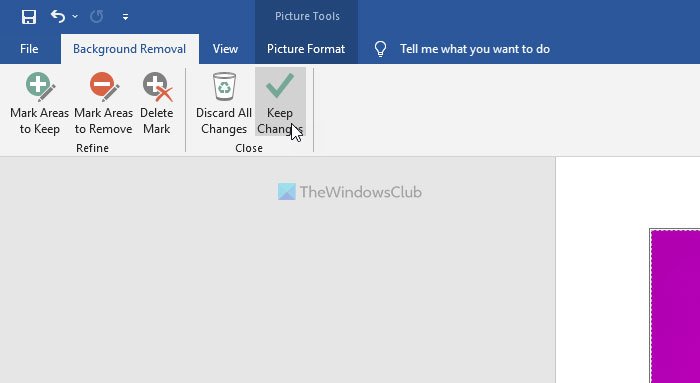
- 訂正:この機能には、影、輝き、明るさ、コントラスト、シャープネスの追加など、写真編集アプリで一般的に使用されるほぼすべての効果が含まれています。
- 色:この機能を使用すると、画像に異なる色調、色の彩度、色の変更オプションを追加できます。
- 芸術的な効果:このタブでは、画像にさまざまな芸術的効果を追加できます。
画像から背景を削除する前に、画像を圧縮して元の画像の細部を保持することが非常に重要です。
Word で画像の背景を削除できますか?
はい、Word デスクトップ アプリで画像の背景を削除できます。 Wordでは画像の背景を削除することができます。 Word 文書に画像を挿入した後、[図の書式設定] パネルを使用する必要があります。その後、「背景を削除」というオプションが見つかります。仕事をやり遂げるのに役立ちます。
関連している:Word で背景の削除を挿入して使用する方法
Word で画像の背景を透明にするにはどうすればよいですか?
Word で画像の背景を透明にするには、背景を削除する必要があります。 Word で透明な画像の背景を作成するには、[図の形式] タブの [背景の削除] オプションを使用する必要があります。この機能は、最新バージョンを含むほとんどのバージョンで利用できます。
ヒント: Remove.bg を使用すると、オンラインで画像と写真から背景を無料で削除。






